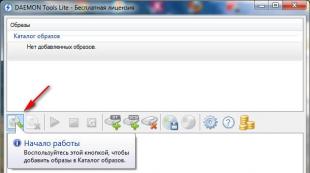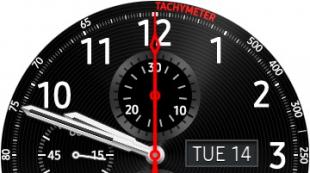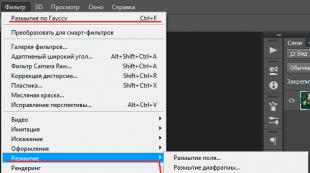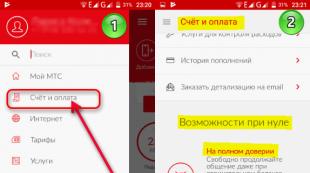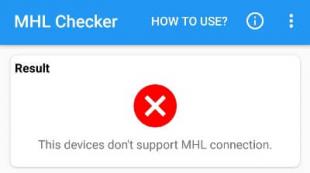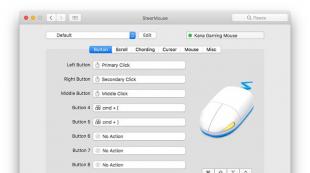Žaidimo paleidimas naudojant demono įrankius. Žaidimo diegimas iš disko vaizdo
Mano vardas Sergejus ir turiu jums klausimą. Kaip įdiegti žaidimą naudojant DAEMON Tools? Turiu seną žaidimą, labai patinka, seniai pirkau, įsijungia tik jei yra diskas diske. Draugas patarė pasidaryti disko atvaizdą ir paleisti žaidimą iš jo, nes natūralu, kad diskas negyvena amžinai, jis gali subraižyti ar pamesti, o aš jau seniai nemačiau šio žaidimo parduotuvėse. Žinau, kad čia nėra nieko neteisėto. Vaizdas buvo padarytas Nero. Po kurio laiko iš naujo įdiegiau „Windows“ ir negalėjau vėl įdiegti žaidimo iš kompaktinio disko, tai rodo CRC duomenų perdavimo klaidą. Prisiminiau vaizdą ir apsidžiaugiau, bet netrukus supratau, kad DAEMON Tools, Alcohol 120%, man buvo tamsus miškas. Pasakyk man, ką turėčiau daryti toliau?
Kaip įdiegti žaidimą naudojant DAEMON Tools
Laiškas į mano elektroninį paštą atkeliavo seniai ir, deja, negalėjau iš karto į jį atsakyti. Bet geriau vėliau nei niekada. Čia galite perskaityti, kaip atsisiųsti ir įdiegti nemokamą versiją, bet čia Kaip įdiegti žaidimą naudojant demono įrankius, apie tai šiandien ir kalbame. Jei turite atvaizdą su žaidimu ir jums reikia jį įdiegti į savo asmeninį kompiuterį tiesiai iš vaizdo, mes naudosime mūsų programą.
Su DAEMON Tools pagalba galime dirbti ne tik su žaidimų vaizdais, bet ir su Jūsų programomis, pavyzdžiui, vienas mano draugas beveik visų esamų įrenginių tvarkykles išsaugo keliuose paveikslėliuose ir nešioja šiuos vaizdus nešiojamame USB kietajame diske. Apskritai tai labai gera ir naudinga programa, pažiūrėkite patys, kai viską suprasite, tad pradėkime.
Programą DAEMON Tools paleidžiame iš darbalaukio nuorodos arba tiesiai iš asmeninio aplanko.
Iš karto matome programos raginimą, spustelėkite pliusą, kad pridėtumėte savo vaizdą į bendrą vaizdų katalogą.

Atsidarys tyrinėtojas, jame jūs ir aš turime rasti savo įvaizdį su žaidimu. Rasta. Kaip matote, mano atvaizdas su žaidimu vadinasi MŪSŲ ŽAIDIMAS, jis nedaug sveria, pavyzdžiui, jūsų vaizdas gali užimti daug didesnį tūrį, tada spustelėkite Atidaryti.

Žaidimas pasirodo vaizdų lange. Vieną kartą paspaudžiame jį dešiniuoju pelės mygtuku ir atsidariusiame meniu pasirenkame Mount ir iškart nurodome savo diską (H:) Nėra duomenų.


ir iškart atsidarys autorun, mes ir jūs galėsime naudoti šį vaizdą kaip įprastą diską, esantį paprastame disko įrenginyje (H:). Pavyzdžiui, spustelėkite autorun.exe ir žaidimas bus įdiegtas mūsų kompiuteryje.


Arba galime spustelėti mygtuką Atidaryti aplanką ir peržiūrėti failus

ir iš karto pateksite į mūsų disko turinį, jūs ir aš galime pradėti žaidimo diegimą iš čia.

Jūs ir aš taip pat galime pereiti į DAEMON Tools programos nustatymus

ir jei pažymėsime langelius nurodytose vietose, mūsų programa automatiškai paleis ir įjungs vaizdą su žaidimu į virtualų diską, kai paleis Windows.

Jūs ir aš galėsime paleisti savo žaidimą tiek iš darbalaukio nuorodos, tiek iš virtualaus disko. Atidarykite Mano kompiuteris.

Netgi nustatymuose, jei norite, galite eksperimentuoti programoje DAEMON Tools su skirtuku Advanced.

Tai iš esmės viskas, beje, prie operacinės sistemos virtualių diskų galite pridėti daug savo vaizdų, bet vėlgi, neturėtumėte tuo piktnaudžiauti.
Įsigijus žaidimą diske (CD ar DVD), diegiant nekyla problemų – paleidžiame diegimo failą – ir viskas, galite žaisti. Tačiau norėdami sutaupyti pinigų dažnai atsisiunčiame žaidimus iš interneto per torrentus. Paprastai dideli žaidimai ten išdėstomi kaip diskų su žaidimu iso vaizdai, tai yra, tikslios elektroninės kopijos pavidalu. Šis „virtualus“ disko formatas yra patogus ir gana įprastas tinkle, tačiau norint jį nuskaityti reikia „virtualaus“ disko. Tokio disko vaidmenį atlieka programa „Daemon Tools“.
Programa „Daemon Tools“ emuliuoja (atkuria) iso vaizdą taip, tarsi į įprastą diską būtų įdėtas fizinis diskas su žaidimu. Atsisiųskite „Daemon Tools“ programą iš oficialios kūrėjo svetainės http://www.daemon-tools.cc/rus/downloads arba iš šaltinio http://cwer.ws/sphinx/?s=Daemon+Tools. Pakanka atsisiųsti vieną iš programos versijų - Lite arba Pro. Geriau atsisiųsti nemokamą „Lite“ versiją, ji atlieka savo darbą taip pat gerai, kaip ir mokama „Pro“ versija. Programos diegimas yra paprastas ir savaime suprantamas – vadovaukitės instrukcijomis ir, kai reikia, spustelėkite mygtuką „Kitas“. Baigę diegti, be įprastų diskų, turėsite naują „virtualų“ diską (arba kelis diskus). Raskite jį atidarę aplanką Mano kompiuteris. Dėklo apačioje, dešinėje, atsiras Daemon Tools piktograma - diskas su žalia arba mėlyna rodykle viduje. Spustelėkite jį kairiuoju pelės mygtuku ir atsidariusiame programos meniu pasirinkite komandą „Emuliacija“. Patikrinkite, ar visos parinktys įjungtos, arba spustelėkite Visos parinktys ĮJUNGTA. Programa paruošta darbui. Naujoje programos versijoje galite tiesiog spustelėti mygtuką „Pridėti vaizdą“ ir pasirinkti iso failą su žaidimu, tada „Mount“.





Jei žaidimo metu disko buvimas diske nėra būtinas, „virtualus“ diskas gali būti „Unmounted“ ir tada pašalintas. Įdiegus Daemon Tools programą, jūsų „Darbalaukyje“ atsiras labai patogi programėlė šios programos nustatymams tvarkyti, leidžianti įdiegti žaidimą iš vaizdo neįrašant jo į diską.
Vis dažniau žaidimus atsisiunčiame iš interneto ir vis rečiau perkame juos diske. Paprastai žaidimai internete saugomi failų - disko atvaizdų pavidalu. Paprasčiau tariant, tokiame faile saugoma visa žaidimo disko kopija. Pakanka specialia programa įrašyti failą į tuščią vietą ir galėsime mėgautis mėgstamu žaidimu. Bet ką daryti, jei po ranka neturite tuščio disko arba jūsų įrenginys nemoka įrašyti diskų, o gal tiesiog tingite rašyti? Tokiu atveju programa ateina į pagalbą Demonas Įrankiai, kuriam tereikia nurodyti failą su savo atvaizdu ir jis sistemoje sukurs naują diską, kuriame magiškai atsiras norimas žaidimas. Šiandien pateiksime trumpą „Daemon Tools“ apžvalgą ir išmokysime dirbti su šia maža, bet labai naudinga programa.
„Daemon Tools“ versijos
Rašymo metu yra trys „Daemon Tools“ versijos, kurios skiriasi funkcionalumu ir kaina: Lite, Pro Ir Išplėstinė
DAEMON Tools Lite- Tai pati paprasčiausia nemokama emuliatoriaus versija. Jis neturi grafinės sąsajos, kitaip tariant, visos operacijos atliekamos per meniu, iškviečiamą dešiniuoju pelės mygtuku spustelėjus programos piktogramą sistemos dėkle. Vienintelė galimybė yra prijungti vaizdus į virtualius įrenginius, kurių skaičius ribojamas iki keturių, taip pat sukurti kompaktinių diskų / DVD atvaizdus atsarginėms diskų kopijoms, nepasirenkant profilio. Šios versijos funkcijos taip pat aprašytos šiame vadove.
DAEMON Tools Pro standartinėje versijoje Leidžiama sukurti iki 16 virtualių SCSI įrenginių, tai yra du kartus mažiau nei versijoje Išplėstinė. Daugiau Standartinis nepalaiko virtualaus pridėjimo IDE-prietaisai ir nėra vaizdo konvertavimo funkcijos.
„Daemon Tools Pro“ leidžia vartotojams sukurti CD/DVD disko vaizdą, nereikia fizinio disko. „Daemon Tools Pro“ diegimo paketas leidžia pasirinkti, ką įdiegti Pro standartas" arba " Pro Advanced"Ir" pilnas DAEMONAS Įrankiai Pro» ir išbandykite parinkčių funkcionalumą 20 - paros bandomasis laikotarpis. Jei norite naudoti programą be apribojimų, galite nusipirkti pilną versiją.
Galite atsisiųsti šiuo adresu http://www.disc-tools.com/download/dtPro@4_41_0314.
Kaip įdiegti „Daemon Tools“.
Taigi, atsisiuntę diegimo failą, tęskime diegimą.
Pasirinkite rusų kalbą ir spustelėkite „ Gerai»
Kitas dalykas yra licencijos tipo pasirinkimas. Galite rinktis iš 2 variantų " Mokama licencija" arba " Teismo procesas licencija“ aš pasirinkau " Teismo procesas licencija»
Kitame veiksme pažymėkite langelius, kaip parodyta ekrano kopijoje, ir spustelėkite „ Toliau»:
Kitas žingsnis: šios programos diegimo vietos pasirinkimas. Numatytasis yra C:\Program Files\DAEMON Tools Pro. Galite įdiegti jums patogioje vietoje.
Diegimas prasidėjo. Diegimo proceso metu mūsų bus paprašyta įdiegti programėlę darbalaukyje iš „ „Daemon Tools“.“ Tai savotiškas mini programų valdymo pultas. Geriau sutikti su diegimu, nes ateityje ši programėlė palengvins darbą su šia programa.
Dabar belieka palaukti, kol diegimas bus baigtas.
Darbas ir nustatymas „Daemon Tools“.
Perkrauname kompiuterį. Po perkrovimo pamatysime šį langą.
Tai reiškia, kad diegimas buvo sėkmingas.
Ir programos programėlė pasirodys šoninėje juostoje „Daemon Tools“.
Montuoti vaizdą – Leidžia prijungti vaizdo failą
Atidarykite pagrindinį vaizdų meniu – Atidaromas pagrindinis programos Daemon Tools pro meniu
„Daemon Tools Pro“ vaizdo redaktorius – Leidžia atlikti bet kokius veiksmus su vaizdo failu
Pridėkite virtualų diską – Leidžia pridėti iki 16 virtualių diskų
Atjunkite visus diskus – Ištrina visus vaizdo failus, įmontuotus į virtualius diskus
Dabar atidarykime " mano kompiuteris“ ir pamatysime, kad turime naują įrenginį
Tai yra tas pats virtualus diskas, kurio mums prireiks ateityje norint įdiegti vaizdus
Tai užbaigia programos diegimą. Sveikiname, dabar esate laimingas šios programos savininkas.
Kaip įdiegti žaidimą naudojant Daemon Tools
Dabar pradėkime diegti programas ar žaidimus naudodami programą " Demonas Įrankiai»
Taigi jūs turite vaizdo failą (.iso;*.mds;*.mdx;*.b5t;*.b6t;*.bwt;*.ccd;*.cue;*.isz;*.nrg’*.pdi;*.cdi) ir kaip tai dabar pritaikyti šioje programoje. Pažiūrėkime į žaidimo pavyzdį Microsoft Skristi Simuliatorius X.
Spustelėkite mygtuką programėlėje, kuri rodoma ekrano kopijoje:
Atsidarys meniu, kuriame galėsite pasirinkti vaizdo failo vietą.
Ieškome vietos, kur turime vaizdo failą. Pasirinkite failą (pavyzdys FSX diskas 1.mdf) ir paspauskite " Atviras“ Štai viskas, failas yra sumontuotas virtualiame diske, jei uždraustas automatinis paleidimas arba diske su vaizdu jo nėra, turėsite eiti į „ Mano kompiuteris"ir rankiniu būdu paleiskite failą, kuris yra atsakingas už diegimo pradžią. Atidarykite diską:
Ir paleiskite failą Setup.exe
Jei programoje ar žaidime yra daugiau nei vienas vaizdo failas (pvz FSX diskas 1.mdf Ir FSX diskas 2.mdf gali būti daugiau nei 2), tada diegimo proceso metu programa ar žaidimas paprašys įdėti (mūsų atveju prijungti) kitą diską, tada turėsite atlikti šiuos veiksmus
Palaukite, kol programa ar žaidimas mūsų paprašys „ Įklijuoti Kitas diskas" arba " Nurodykite kelias co antra diskas» spustelėkite mygtuką « Atjungti vaizdas»
Tada dar kartą paspauskite mygtuką Montuoti vaizdas“, bet jau nurodomas kelias į failo numerį 2 (pavyzdys FSX diskas 2.mdf)
Ir tęskite diegimą spustelėdami (kur turite programą ar žaidimą) „ Gerai" arba " Tęsti».
Kaip matote, viskas yra labai paprasta. Susipažinome su Daemon Tools programa, išmokome įdiegti žaidimą naudojant Daemon Tools.
Sugalvojau ką nors naudingo šiandien parašyti tinklaraštyje ir sugalvojau :). Šiandien parašysiu, kaip naudotis programa DAEMON Tools Lite įdiegia žaidimą iš .iso vaizdo. Manau, kad ši informacija bus naudinga daugeliui žmonių. Kai perkame žaidimus parduotuvėje, mes neturime problemų su diegimu, mes paleidžiame diską, įdiegiame jį ir žaidžiame.
Bet mes visi po truputi nusidedame :), ir parsisiunčiame žaidimus iš interneto, per torrentus ir tt Taip sutaupome pinigų, ir net nereikia eiti į parduotuvę, bet kaip taisyklė visi normalūs žaidimai, aš reiškia dideles, yra skelbiamos internete .iso formatu. Tokie failai yra disko vaizdai, mūsų atveju su žaidimu.
Todėl, norėdami įdiegti žaidimą, atsisiųstą formatu .iso, turime įrašyti šį vaizdą į diską, o tada iš disko įdiegti patį žaidimą. Daug veiksmo, tiesa? Jums reikia tuščio disko, be to, žaidimas gali netilpti į diską, reikia jį įrašyti ir tiek. Todėl visa tai gali išspręsti viena populiari programa DAEMON Tools Lite.
Jis nemokamas, o jei apie tai pakalbėsime keliais žodžiais, tai sukuria virtualų CD/DVD diskų įrenginį ir į jį įkelia mūsų .iso atvaizdą su žaidimu. Pasirodo, tarsi į diską įdėjome žaidimo diską. Na, o jei esate įpratę viską įrašyti į įprastus diskus, skaitykite apie DVD meniu kūrimą ir toliau įrašykite atsisiųstus žaidimus į CD/DVD diskus.
Dabar aš išsamiai parašysiu, kaip įdiegti DAEMON Tools Lite ir naudoti jį žaidimui įdiegti iš .iso vaizdo.
Pirmiausia turime įdiegti programą, o tada naudoti ją žaidimui įdiegti.
Atsisiųskite DAEMON Tools Lite, pavyzdžiui, iš čia http://www.softportal.com/get-10-daemon-tools.html.
Paleidžiame diegimo failą su programa, kurią atsisiuntėme.
Mes atšaukiame komponentų diegimą iš Mail.ru, mums jų nereikia ir spustelėkite „Pradėti diegimą“.


Priimame licenciją.

Pasirinkite elementą „Nemokama licencija“ ir spustelėkite „Kitas“.

Pažymime arba atšaukiame reikalingus nustatymus ir tęsiame diegimą.

Savo nuožiūra pasirinkite vieną iš parinkčių ir spustelėkite „Kitas“.

Spustelėkite „Įdiegti“.

Laukiame, kol programa bus įdiegta. Diegimo proceso metu gali pasirodyti langas, patvirtinantis DAEMON Tools Lite programėlės įdiegimą. Spustelėkite „Įdiegti“.

Gali pasirodyti kitas langas. Čia spustelėkite „Nustatymų parametrai“ ir panaikinkite trijų elementų žymėjimą, mums jų nereikia. Spustelėkite „Kitas“.

Viskas! Spustelėkite „Baigti“.

Įdiegta DAEMON Tools Lite. Dabar paleidžiame jį, jei jis neprasideda savaime, ir pradedame diegti žaidimą iš .iso vaizdo.
Žaidimo diegimas iš .iso vaizdo

Paspaudę mygtuką „Pridėti vaizdą“, pasirinkite .iso vaizdą su žaidimu, kurį atsisiuntėme, ir spustelėkite „Atidaryti“.

Dabar eikite į DAEMON Tools Lite programos darbo langą, pasirinkite mūsų žaidimą ir spustelėkite „Mount“ (žalia rodyklė).


Jei įdiegus žaidimą žaidimui nereikia disko diske žaidimo metu, vaizdas gali būti „Unmounted“ ir ištrintas.

Beje, darbalaukyje atsiras programėlė patogiam DAEMON Tools Lite programos valdymui.

„Daemon tools“ yra naudinga programa kuriant disko vaizdus. Vadinamasis „CD/DVD disko emuliatorius“, palaikantis įvairius formatus, tokius kaip iso, flac ir kt.
Paprastais žodžiais tariant, ši programa sukuria virtualų CD/DVD įrenginį. Kompiuteriui tai suvokiama kaip tikra.
Kam skirti demonų įrankiai?
Tarkime, kad atsisiuntėte ISO disko vaizdą su žaidimu ar programa naudodami torrentą. Atidarius jį demono įrankiai, galite lengvai įdiegti atsisiųstą žaidimą. Tarsi įdėjai tikrą diegimo diską Kompiuteryje esantis CD/DVD diskas.
Taip pat su pagalba demono įrankiai, galite sukurti disko atvaizdus ir įrašyti juos į tuščius CD/DVD diskus.
Yra kelios programos versijos, mums reikia nemokamos versijos" daemon tools lite". Naudojimui namuose to visiškai pakanka.
Jį galite atsisiųsti iš oficialios svetainės www.daemon-tools.cc
1. Norėdami pradėti diegti, paleiskite diegimo failą, kurį atsisiuntėte spustelėdami jį. Atsidariusiame lange pasirinkite rusų kalbą ir spustelėkite „Kitas“.
2. Šiame lange programa siūlo perskaityti licencijos sutartį. Spustelėkite mygtuką „Sutinku“. 
3. Licencijos tipo lange pasirinkite „Nemokama licencija“, tada spustelėkite mygtuką „Kitas“. 
4. Jei turite „Windows 7“ arba „xp“, panaikinkite žymės langelio „Windows Sidebar Gadget“ žymėjimą. Likusią dalį palikite kaip numatytąjį. Tada spustelėkite mygtuką „Kitas“. 
5. Lange „Pasirinkti diegimo aplanką“ palikite viską pagal numatytuosius nustatymus. Spustelėkite „Įdiegti“, po kurio prasidės programos diegimas.
6. Šiame lange programa praneš, kad diegimas baigtas. Čia reikia palikti tik vieną žymimąjį laukelį šalia „Run Daemon tools lite“. Likę žymimieji laukeliai turi būti atžymėti, kitaip bus įdiegta „Yandex“ naršyklė su nustatymais. Tada spustelėkite „Atlikta“. 
7. Paskutiniame žingsnyje pasirodo šis pranešimas, informuojantis, kad reikia iš naujo paleisti kompiuterį. Spustelėkite „Taip, iš naujo paleiskite kompiuterį dabar“.Po to galite naudoti „Daemon tools lite“ programą. 
Tai viskas, jei turite klausimų, klauskite komentaruose. Oi, vos pamiršau, kitame straipsnyje parodysiu